|
Helena

Ich habe
dieses Tutorial mit Erlaubnis von Meta übersetzt.
Ich bin sehr
stolz das sie mir die Erlaubnis gegeben
hat ihre
schönen Tutorials zu übersetzen.
Das Copyright
des Original Tutorials liegt bei Meta.
Dieses
Tutorial wurde von
meiner Tochter
Karin übersetzt.
Das Tutorial
darf nicht kopiert und auf
anderen Seiten
zum Download angeboten werden.
Thank you very
much Meta for allowing me to translate your great Tutorials.
Hier ist der
Link zum Original Tutorial:
http://www.meetjesplekje.nl/PSP_03/Helena/helena.htm
Ich habe diese
Tutorial mit PSPX3 gemacht.
Funktioniert
aber auch mit anderen Versionen.
Für dieses
Tutorial brauchst du
das Material
HIER
Filter:
Unlimited 2.0
- Alf`s Power Toys - Color Grid
Teph`s Tricks
- Offset Wrap
Simple - Half
Warp
Simple -
Horizontal Grain
Simple -
Diamonds
MuRa´s Meister
- Copies
Graphic Plus -
Cross Shadow
Hast du alles
dann lass uns anfangen!
Stelle deine
Vordergrundfarbe auf #0b461a
Stelle deine
Hintergrundfarbe auf #b7e642
Als
Vordergrund suche dir noch den Farbverlauf
Msb_Grandient_13411
Mit dieser
Einstellung:
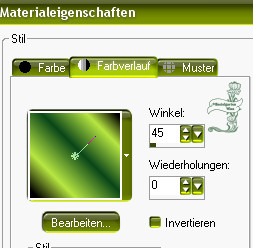
1.)
Öffne ein
transparentes Bild mit 700 x 500 Pixel
Fülle dein
Blatt mit dem Farbverlauf
Anpassen -
Bildunschärfe - Strahlenförmige Unschärfe
Mit dieser
Einstellung:
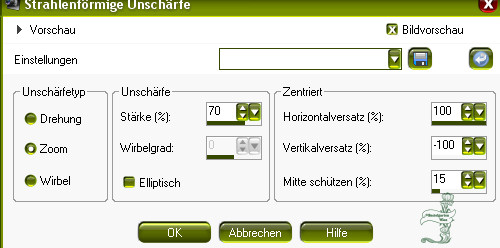
Ebene -
duplizieren
2.)
Effekte -
Filter - Unlimited 2.0 - Alf`s Power Toys - Color Grid
Bei
Horizontal Divisions auf 4 stellen.
Der Rest von
den Einstellungen bleibt so.
Klicke auf OK
Klicke mit
Zauberstab in die schwarze Linie
Drücke die
Entferntaste deiner Tastatur
Auswahl -
Auswahl umkehren
Effekte - 3D
Effekte - Innenfase
Mit dieser
Einstellung:
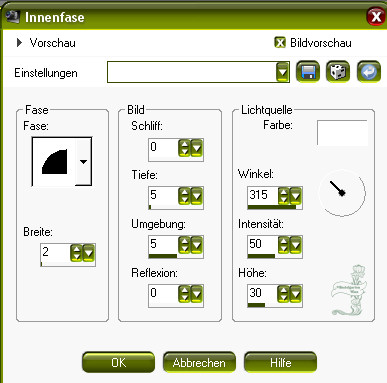
Auswahl -
Auswahl umkehren
Effekte - 3 D
Effekte - Schlagschatten: Vertikal: 5 Horizontal: 5 Deckfähigkeit:
50 Unschärfe: 10,00 Farbe: schwarz
Effekte - 3 D
Effekte - Schlagschatten: Vertikal: -5 Horizontal: -5 Deckfähigkeit:
50 Unschärfe: 10,00 Farbe: schwarz
Auswahl -
Auswahl aufheben
3.)
Auswahlwerkzeug - Benutzerdefinierte Auswahl
Oben: 30
Links: 30 Unten: 470 Rechts: 670
Ebene - Neue
Rasterebene
Fülle die
Ebene mit dem Farbverlauf
Anpassen -
Unschärfe - Gauscher Weichzeichner - Radius: 40
Ebene - Neue
Rasterebene
Fülle die
Auswahl mit schwarz
Auswahl -
Auswahl verkleinern um 1 Pixel
Drücke die
Entferntaste deiner Tastatur
Ebene nach
unten zusammen fassen
Effekte -
Filter - Teph`s Tricks - Offset Warp
Bei X Offset
auf 176 und bei Y Offset auf 126
Ebene -
duplizieren
Bild -
Vertikal spiegeln (Im PSP X3 ist das spiegeln)
Auswahl -
Auswahl aufheben
Setze die
Deckfähigkeit dieser Ebene auf 50 % herunter und den Mischmodus auf
Überzug
Ebene nach
unten zusammen fassen
Auswahl -
Auswahl vergrößern um 1 Pixel
Effekte - 3 D
Effekte - Schlagschatten: Vertikal: 5 Horizontal: 5 Deckfähigkeit:
30 Unschärfe: 15,00 Farbe: schwarz
Effekte - 3 D
Effekte - Schlagschatten: Vertikal: -5 Horizontal: -5 Deckfähigkeit:
30 Unschärfe: 15,00 Farbe: schwarz
4.)
Auswahlwerkzeug - Benutzerdefinierte Auswahl
Oben: 31
Links: 31 Unten: 253 Rechts: 229
Auswahl in
eine Ebene umwandeln
Effekte -
Filter - Simple - Half Warp (Standarteinstellung)
Auswahl -
Auswahl aufheben
Auswahl -
Auswahl laden aus Datei und suche dir da die Auswahl Msb_Helena_01
und klicke auf OK
Auswahl in
eine Ebene umwandeln
Effekte -
Filter - Simple - Horizontal Grain (Standarteinstellung)
Setze den
Mischmodus dieser Ebene auf Multiplikation
Auswahl -
Auswahl umkehren
Aktiviere die
Ebene darunter
Auswahl in
eine Ebene umwandeln
Auswahl frei
- Auswahl nicht frei
Effekte -
Textureffekte - Textur
Suche dir da
die Textur Winnie24
Mit dieser
Einstellung
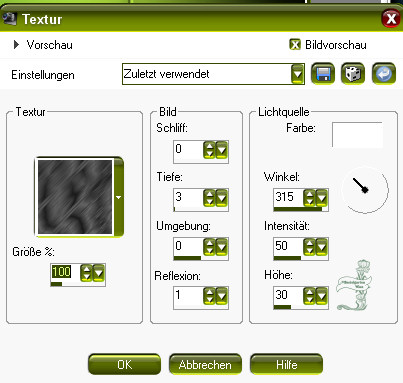
Auswahl -
Auswahl verkleinern um 1 Pixel
Auswahl -
Auswahl umkehren
Drücke die
Entferntaste deiner Tastatur
Auswahl -
Auswahl aufheben
Aktiviere die
obere Ebene
Ebene nach
unten zusammen fassen und noch einmal nach unten zusammen fassen
Setze den
Mischmodus dieser Ebene auf Multiplikation
5.)
Ebene -
duplizieren
Bild -
Vertikal spiegeln
Ebene -
duplizieren
Bild - Bild
frei drehen um 90 grad nach rechts
Bearbeiten -
Kopieren
Ebene löschen
Ebene - Neue
Rasterebene
Auswahlwerkzeug - Benutzerdefinierte Auswahl
Oben: 252
Links: 229 Unten: 469 Rechts: 470
Bearbeiten -
Einfügen in eine Auswahl
Auswahl -
Auswahl aufheben
Effekte -
Bildeffekte - Verschiebung (Im PSPX3 ist das Versatz)
Horizontal: 0
Vertikal: -1 Transparent ist angeklickt
Setze den
Mischmodus auf Multiplikation
Ebene nach
unten zusammen fassen und noch mal nach unten zusammen fassen
6.)
Aktiviere die
dritte Ebene von Unten
Auswahlwerkzeug - Benutzerdefinierte Auswahl
Oben: 275
Links: 55 Unten: 450 Rechts: 205
Auswahl in
eine Ebene umwandeln
Effekte -
Filter - Simple - Diamonds (Standarteinstellung)
Auswahl -
Auswahl aufheben
Effekte -
Kanteneffekte - Nach zeichnen
Bearbeiten -
Kopieren
Bearbeiten -
Einfügen als neues Bild.
Speicher dir
das als .psp ab. Wir benötigen es später noch
Wir machen
weiter auf unserem Bild
Effekte - 3 D
Effekte - Schlagschatten: Vertikal: 5 Horizontal: 5 Deckfähigkeit:
30 Unschärfe: 15,00 Farbe: schwarz
Effekte - 3 D
Effekte - Schlagschatten: Vertikal: -5 Horizontal: -5 Deckfähigkeit:
30 Unschärfe: 15,00 Farbe: schwarz
Ebene -
duplizieren
Bild -
Vertikal spiegeln
Aktiviere die
dritte Ebene von unten
Auswahlwerkzeug - Benutzerdefinierte Auswahl
Oben: 55
Links: 255 Unten: 232 Rechts: 445
Auswahl in
eine Ebene umwandeln
Effekte -
Filter - Simple - Diamonds (Standarteinstellung)
Effekte - 3 D
Effekte - Schlagschatten: Vertikal: 5 Horizontal: 5 Deckfähigkeit:
30 Unschärfe: 15,00 Farbe: schwarz
Effekte - 3 D
Effekte - Schlagschatten: Vertikal: -5 Horizontal: -5 Deckfähigkeit:
30 Unschärfe: 15,00 Farbe: schwarz
Auswahl
-Auswahl aufheben
Effekte -
Kanteneffekte - Nach Zeichnen
Aktiviere die
zweite Ebene von Oben
Ebene nach
unten zusammen fassen und noch mal nach unten zusammen fassen
Setze die
Deckfähigkeit dieser Ebene auf 76% herunter
Aktiviere die
Oberste Ebene
Ebene nach
unten zusammen fassen
Setze den
Mischmodus dieser Ebene auf Multiplikation
7.)
Öffne die Tube 1Partries_BL89-Kelkje-26-5-09
Bearbeiten -
Kopieren
Bearbeiten -
Einfügen als neue Ebene
Bild - Größe
ändern auf 60%
Kein Haken
bei allen Ebenen angepasst
Effekte -
Bildeffekte - Verschiebung (Im PSP X3 ist das Versatz)
Horizontal:
153 Vertikal: -50 Transparent ist angeklickt
Ebene -
duplizieren
Mach die
Ebene unsichtbar in dem du auf das Auge klickst
Aktiviere die
Original Ebene
Anpassen -
Farbton / Sättigung - Farbton /Sättigung / Helligkeit
Haken bei
Kolorieren
Farbton: 255
Sättigung: 0 Helligkeit: -100
Anpassen -
Unschärfe - Gauscher Weichzeichner - Radius: 20
Aktiviere die
Obere Ebene und mache sie wieder sichtbar
Ebene nach
unten zusammen fassen
Ebene -
duplizieren
Bild -
Vertikal spiegeln
Bild - Größe
ändern auf 60%
Kein Haken
bei allen Ebenen anpassen
Bild - Frei
drehen 10 grad nach Links
Effekte -
Bildeffekte - Verschiebung (Im PSPX3 ist das Versatz)
Horizontal:
157 Vertikal: 145 Transparent ist angeklickt
Nimm nun dein
Auswahlwerkzeug Rechteck
Ziehe nun
eine kleine Auswahl am unteren Stiel der Blume
Siehe mein
Bild:
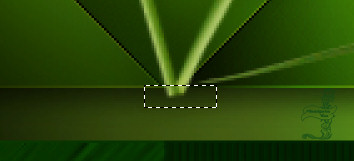
Drücke die
Entferntaste deiner Tastatur
Auswahl
aufheben
Ebene nach
unten zusammen fassen
8.)
Öffne nun das
kleine Bild das wir in Punkt 6 gemacht haben
Bearbeiten -
Kopieren
Bearbeiten -
Einfügen als neue Ebene
Bild - Größe
ändern auf 30%
Kein Haken
bei allen Ebenen anpassen
Effekte - 3D
Effekte - Innenfase mit der selben Einstellung wie aus Punkt 2
Schiebe nun
das kleine Bild in das linke Feld.
Siehe dazu
mein Bild
Ebene -
duplizieren
Schiebe es
nun in das obere Rechte Feld
Siehe wieder
mein Beispiel
Ebene wieder
duplizieren
Mache diese
Ebene unsichtbar in dem du auf das Auge klickst
Aktiviere die
Ebene darunter
Ebene nach
unten zusammen fassen
Ebene
duplizieren
Bild -
Vertikal spiegeln
Mache wieder
die Obere Ebene sichtbar
Schiebe diese
nun in die Mitte des Bildes
Siehe dazu
mein Bild
Ebene -
duplizieren
Schiebe nun
das kleine Bild in die Rechte untere Mitte des Bildes.
Siehe mein
Bild
Ebenen nach
unten zusammen fassen und noch mal nach unten zusammen fassen
Effekte - 3 D
Effekte - Schlagschatten: Vertikal: 15 Horizontal: 15 Deckfähigkeit:
30 Unschärfe: 25,00 Farbe: schwarz
Ebene
anordnen nach unten Verschieben
Aktiviere die
obere Ebene
9.)
Öffne noch
mal das kleine Bild was wir in Punkt 6 gemacht haben
Bearbeiten -
Kopieren
Bearbeiten -
Einfügen als neue Ebene
Bild - Größe
ändern auf 50%
Kein Haken
bei allen Ebenen anpassen
Effekte - 3D
Effekte - Innenfase mit der Einstellung aus Punkt 2
Verschiebe
das Bild nach links unten
Siehe dazu
mein Bild.
Effekte - 3D
Effekte - Innenfase mit der Einstellung von Punkt 2
Effekte - 3 D
Effekte - Schlagschatten: Vertikal: 5 Horizontal: 5 Deckfähigkeit:
30 Unschärfe: 15,00 Farbe:
schwarz
10.)
Ebene - Neue
Rasterebene
Auswahlwerkzeug - Benutzerdefinierte Auswahl
Oben: 0
Links: 340 Unten: 500 Rechts: 365
Fülle die
Auswahl mit der Farbe schwarz
Auswahl -
Auswahl aufheben
Effekte -
Verzerrungseffekte - Wind - 100 von Links
Effekte -
Verzerrungseffekte - Wind - 100 von Rechts
Effekte -
Filter - MuRa`s Meister - Copies
Links im Menü
auf *Line klicken
Und bei
Number auf 4 stellen
Der Rest
bleibt so und klicke auf OK
Setze den
Mischmodus auf Multiplikation
11.)
Öffne die
Tube kitty´s - Gre - GD - aniels
Bearbeiten -
Kopieren
Bearbeiten -
Einfügen als neue Ebene
Bild - Größe
ändern auf 60 %
Kein Haken
bei allen Ebenen anpassen
Effekte -
Bildeffekte - Verschiebung (Im PSP X3 ist das Versatz)
Horizontal:
-157 Vertikal: -7 Transparent ist angeklickt
Ebene -
duplizieren
Aktiviere die
Ebene darunter also die Originaltubenebene
Anpassen -
Farbton/Sättigung - Farbton / Sättigung / Helligkeit
Haken bei
Kolorieren
Farbton: 255
Sättigung: 0 Helligkeit: -100
Anpassen -
Unschärfe - Gauscher Weichzeichner - Radius: 20
Aktiviere die
obere Ebene
Effekte - 3 D
Effekte - Schlagschatten: Vertikal: 5 Horizontal: 5 Deckfähigkeit:
30 Unschärfe: 15,00 Farbe:
schwarz
Anpassen -
Schärfen - Scharf zeichnen
12.)
Ebene - Neue
Rasterebene
Setze deinen
Namen oder dein Wasserzeichen
Aktiviere die
zweite Ebene von Unten
Ebene nach
unten zusammen fassen
Bearbeiten -
Kopieren
Alle Ebenen
zusammen fassen
13.)
Vordergrundfarbe ist schwarz und die Hintergrundfarbe ist #b7e642
Bild - Rand
hinzufügen von 1 Pixel in der Vordergrundfarbe
Bild - Rand
hinzufügen von 2 Pixel in der Hintergrundfarbe
Bild - Rand
hinzufügen von 1 Pixel in der Vordergrundfarbe
Auswahl -
Alles Auswählen
Bild - Rand
hinzufügen von 50 Pixel in der Vordergrundfarbe
Auswahl -
Auswahl Umkehren
Bearbeiten -
Einfügen in eine Auswahl
Anpassen -
Unschärfe - Gauscher Weichzeichner - Radius: 20
Effekte -
Filter - Graphic Plus - Cross Shadow (Standarteinstellung)
Ebene - Neue
Rasterebene
Effekte - 3D
Effekte - Aussparung
mit dieser
Einstellung:
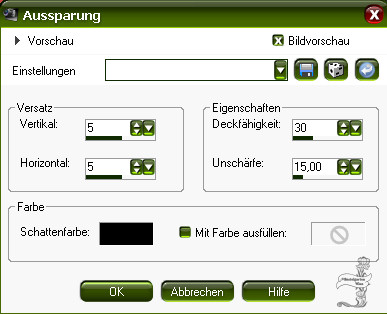
Ebene - Neue
Rasterebene
Effekte - 3D
Effekte - Aussparung allerdings bei Vertikal und Horizontal: -5
Auswahl -
Auswahl vergrößern um 4 Pixel
Alle Ebenen
zusammen fassen
Effekte - 3 D
Effekte - Schlagschatten: Vertikal: 5 Horizontal: 5 Deckfähigkeit:
30 Unschärfe: 15,00 Farbe:
schwarz
Effekte - 3 D
Effekte - Schlagschatten: Vertikal: -5 Horizontal: -5 Deckfähigkeit:
30 Unschärfe: 15,00 Farbe:
schwarz
Auswahl -
Auswahl aufheben
14.)
Öffne die
Schrift PC Americana
Mit dieser
Einstellung:

Schreibe
deinen Text.
Vektorebene
in eine Rasterebene umwandeln
Effekte - 3 D
Effekte - Schlagschatten: Vertikal: 1 Horizontal: 1 Deckfähigkeit:
100 Unschärfe: 1,00 Farbe:
#083a09
Ebene -
duplizieren
Alle Ebene
zusammen fassen
Bild - Rand
hinzufügen von 1 Pixel in der Vordergrundfarbe
Bild - Rand
hinzufügen von 2 Pixel in der Hintergrundfarbe
Bild - Rand
hinzufügen von 1 Pixel in der Vordergrundfarbe
Speicher dir
dein Werk als .jpg ab
Ich hoffe dir
hat das Tutorial genauso viel Spaß gemacht
wie mir es zu
schreiben.
Dankeschön
fürs nachbasteln.
Die Tutorials
werden hier getestet

Home
Design bei Karin und
Romana
|